WordPressページにJavaScriptを追加:包括的なガイド
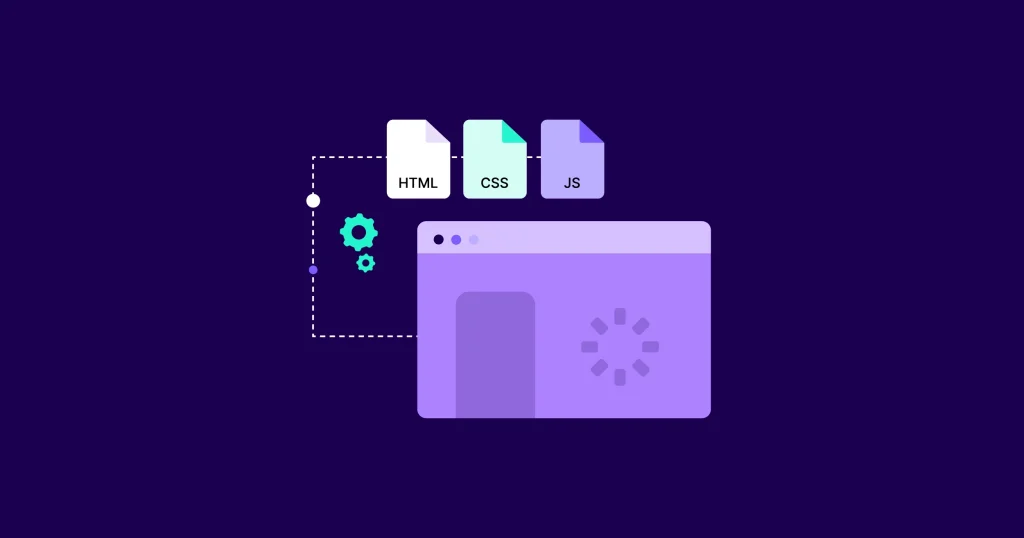
WordPressは強力で高度にカスタマイズ可能なコンテンツ管理システムであり、世界中の何百万ものウェブサイトを支援しています。WordPress をこれほど多機能なものにしている主な特徴のひとつは、JavaScript を使って追加機能をサポートできることです。ユーザーエクスペリエンスの向上、カスタムインタラクティブ要素の追加、複雑なアプリケーションの構築など、WordPress ページに JavaScript を統合することは、目標を達成するための効果的な方法です。この記事では、次のようなさまざまな方法を探ります。 WordPressにJavaScriptを追加その一方で、組織的かつ論理的に健全な構造を維持することで、最大限の効果を発揮します。
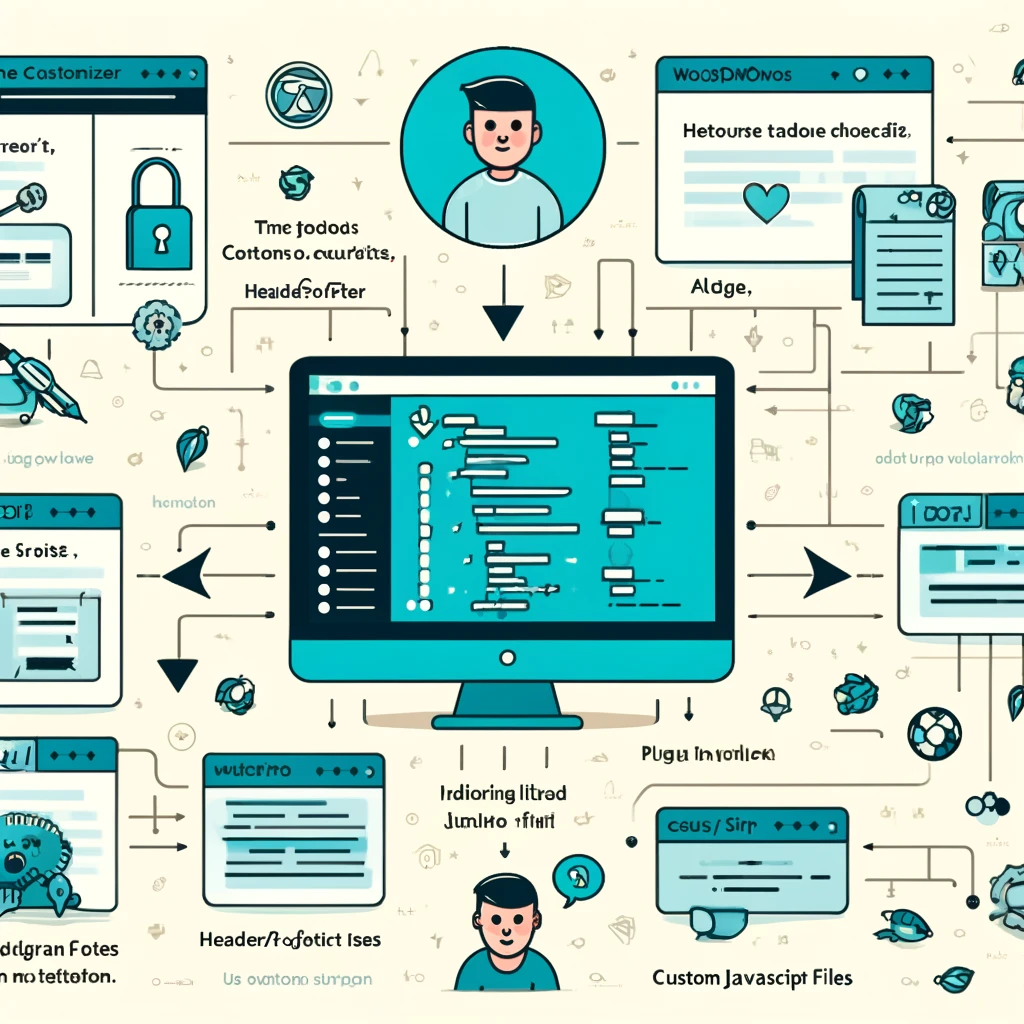
WordPressにおけるJavaScriptの重要性を理解しましょう
JavaScript は現代のウェブ開発において重要な役割を果たし、ウェブサイトをインタラクティブでダイナミックなものにします。構造に重点を置く HTML や、スタイリングを担当する CSS とは異なり、JavaScript はレスポンシブな機能を提供し、ユーザーエクスペリエンス全体を大幅に向上させます。例えば、JavaScript を使って、インタラクティブなフォーム、画像スライダー、ポップアップ、さらにはリアルタイムのデータ更新を作成することができます。
WordPress 環境では、JavaScript を追加することで、エンゲージメントの強化、パフォーマンスの向上、WordPress デフォルトのプラグインでは対応できない特定の機能への対応など、複数の目的を果たすことができます。問題は、パフォーマンスや保守性、セキュリティを損なうことなく、WordPress サイトに JavaScript を効果的に追加する方法です。
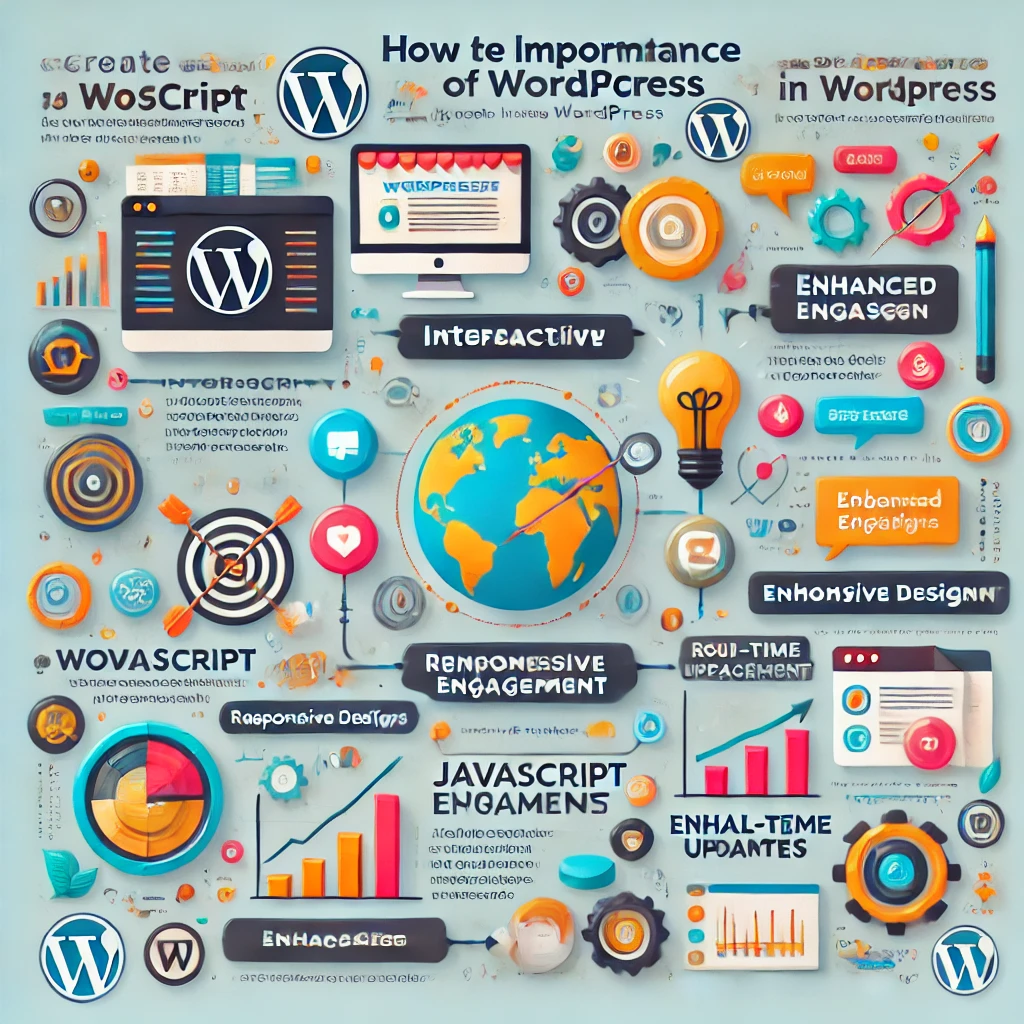
方法1:WordPressエディターでJavaScriptを直接追加する方法
WordPressに慣れていない方にとっては、WordPressのページや投稿エディタから直接JavaScriptを追加するのが簡単な方法です。これは、組み込みのブロックエディタ(Gutenberg)または HTML モードに切り替えることでクラシックエディタを使用して実現できます。JavaScript をインラインで追加するには、JavaScript コードを <script> タグで囲まれています。
長所:
- 基本的なニーズを満たすシンプルで直感的な操作性
- 単発のスクリプトや限られたページレベルのカスタマイズに適しています。
短所:
- この方法で追加されたスクリプトは、その特定のページでのみ使用できるため、柔軟性が制限されます。
- 特に複数のページを含む大規模なプロジェクトでは、保守性の面で理想的ではありません。
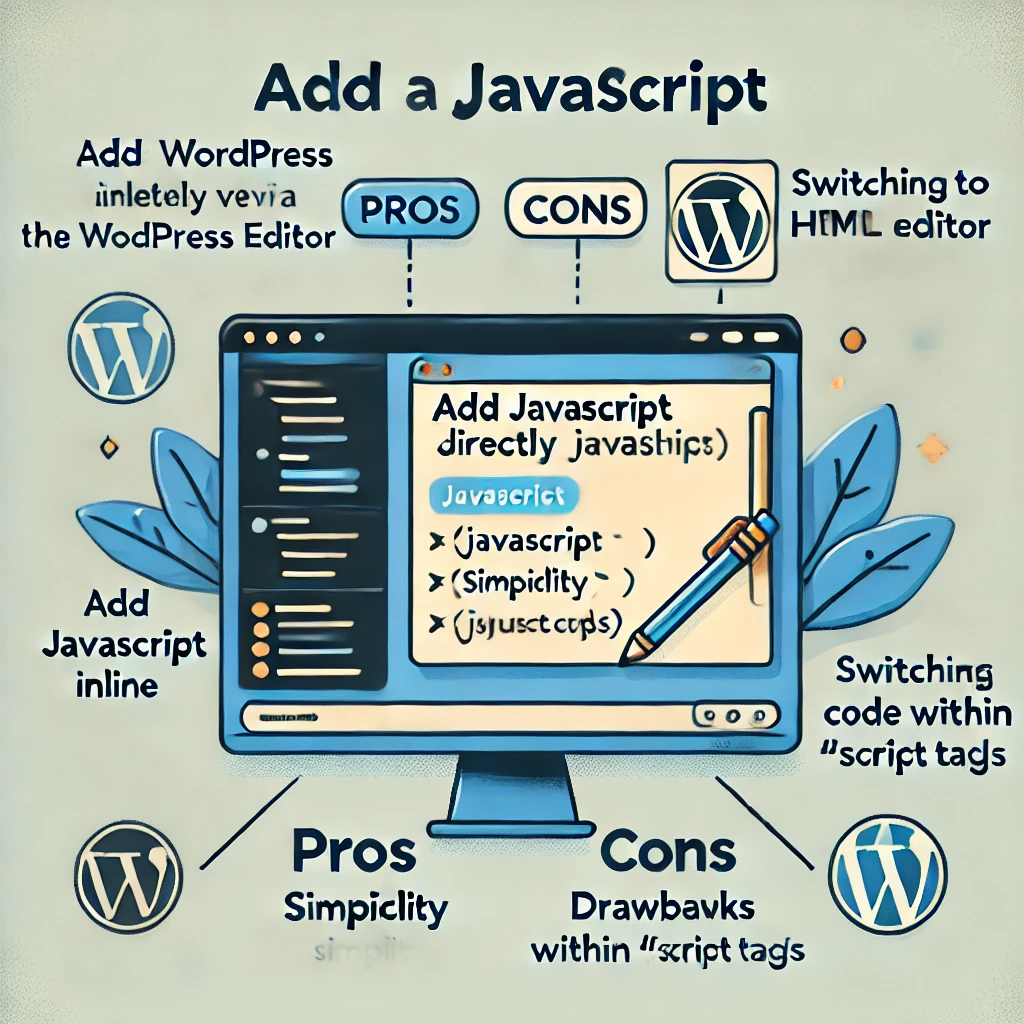
方法2:スクリプトのエンキュー方法 functions.php
WordPressのベストプラクティスに沿った方法でJavaScriptを追加するには、スクリプトを functions.php ファイルを使用することをお勧めします。WordPressには wp_enqueue_script()これは、JavaScript ファイルが競合することなく適切に読み込まれることを保証します。
JavaScriptを追加するには functions.php以下の手順に従ってください:
- に移動します。 外観 > テーマエディター を WordPress 管理ダッシュボードに追加してください。
- を開きます。
functions.phpファイルで、メインテーマのファンクションハンドラです。 - 以下のコード・スニペットを追加して、カスタムJavaScriptをエンキューします:
関数 my_custom_scripts() {
wp_enqueue_script('custom-js', get_template_directory_uri() .'/js/custom-script.js', array('jquery'), null, true);
}
add_action('wp_enqueue_scripts', 'my_custom_scripts');この例では wp_enqueue_script() という名前のJavaScriptファイルを カスタムスクリプト.js テーマの ジェス ディレクトリを指定します。指定されたパラメータによって、依存関係を設定することができます(この場合、 ジャクリー)、バージョン管理、スクリプトをフッターにロードするかどうか(真の はフッターの読み込みを示します)。
長所:
- サイト全体でJavaScriptを使用可能
- スクリプトが適切なタイミングでロードされるようにします。
- 他のスクリプトとの競合を回避
短所:
- テーマのファイルへのアクセスと基本的なPHPの知識が必要です。
- 子テーマを使用せずにテーマを更新した場合、問題が発生する可能性があります。
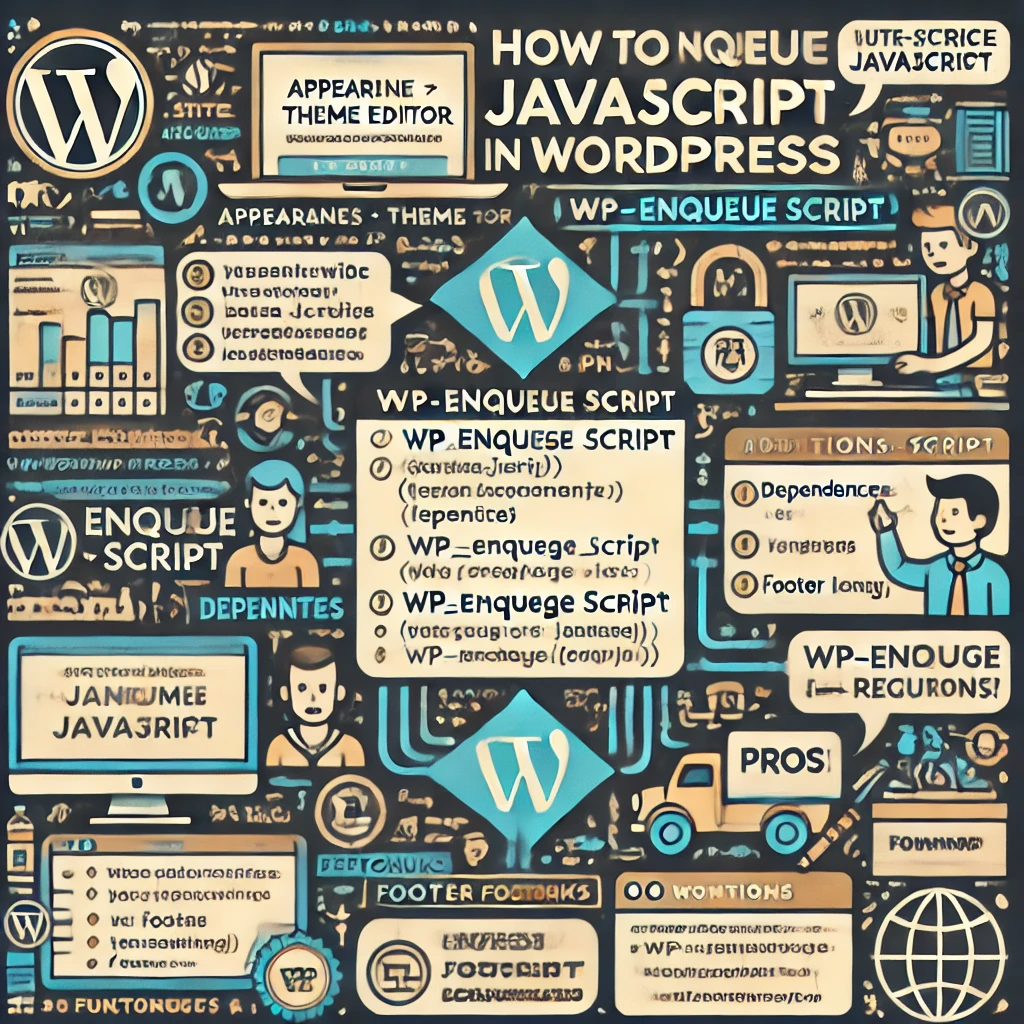
方法3:JavaScriptインジェクションにプラグインを使う
テーマファイルを直接編集したくないユーザーのために、コードベースに触れることなくJavaScriptインジェクションを可能にする様々なプラグインがあります。人気のあるプラグインには次のようなものがあります。 ヘッダーとフッターの挿入, WPCodeBoxそして カスタムスクリプト.
これらのプラグインは、ページのヘッダー、フッター、本文などの特定の領域にJavaScriptを挿入するためのユーザーフレンドリーなインターフェイスを提供します。これは、テーマのコアファイルを編集してサイトを壊す危険を冒したくないユーザーにとって特に便利です。
長所:
- コーディング不要で初心者にやさしい
- テーマやWordPressのコア機能を損なうリスクが少ない
短所:
- サードパーティプラグインへの依存は、オーバーヘッドを増加させる可能性があります。
- コードを直接書くのに比べ、制御が限定的
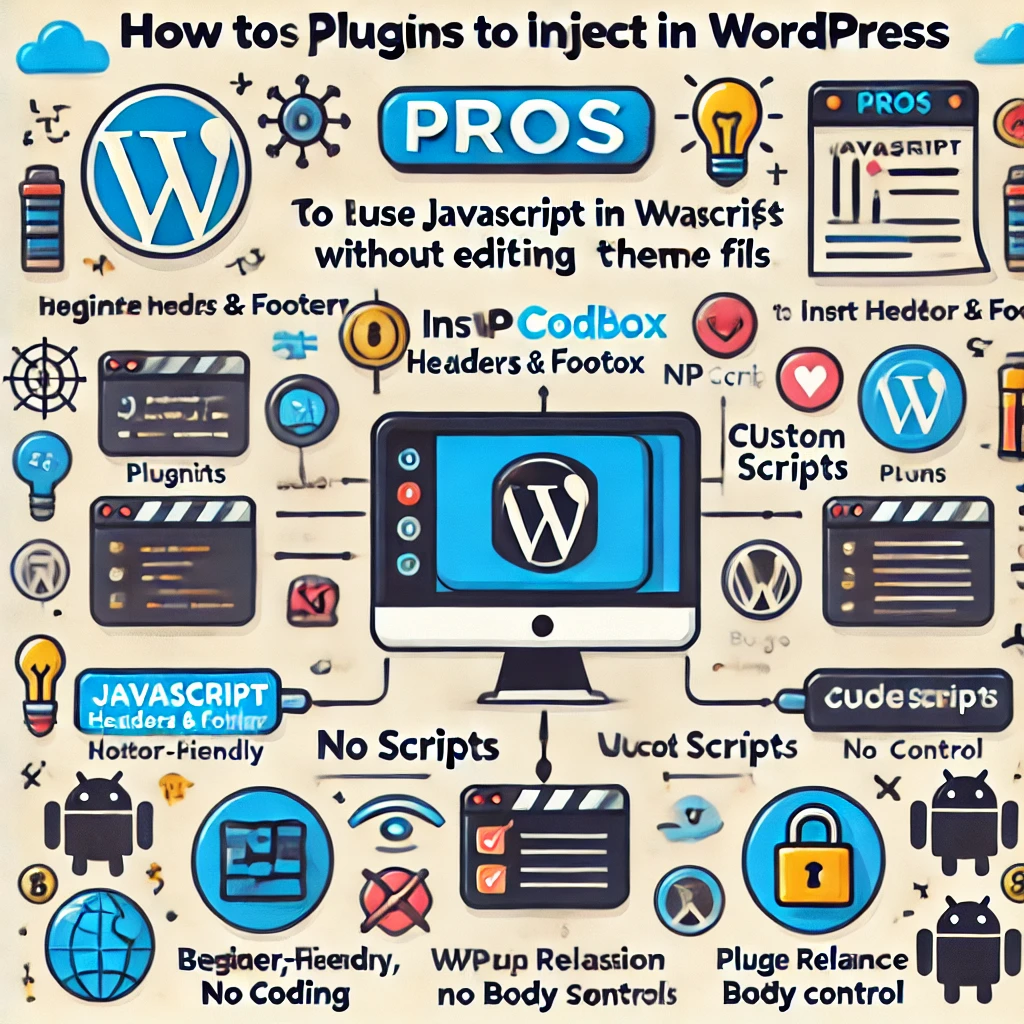
WordPressにJavaScriptを追加するためのベストプラクティス
WordPress サイトに JavaScript を追加する際には、ウェブサイトの最適化と安全性を確保するためのベストプラクティスに従うことが重要です。
- インラインJavaScriptを避ける:インラインスクリプトはコードの重複を招き、デバッグを困難にし、クロスサイトスクリプティング(XSS)などのセキュリティリスクを高めます。可能な限り enqueue メソッドを使用してください。
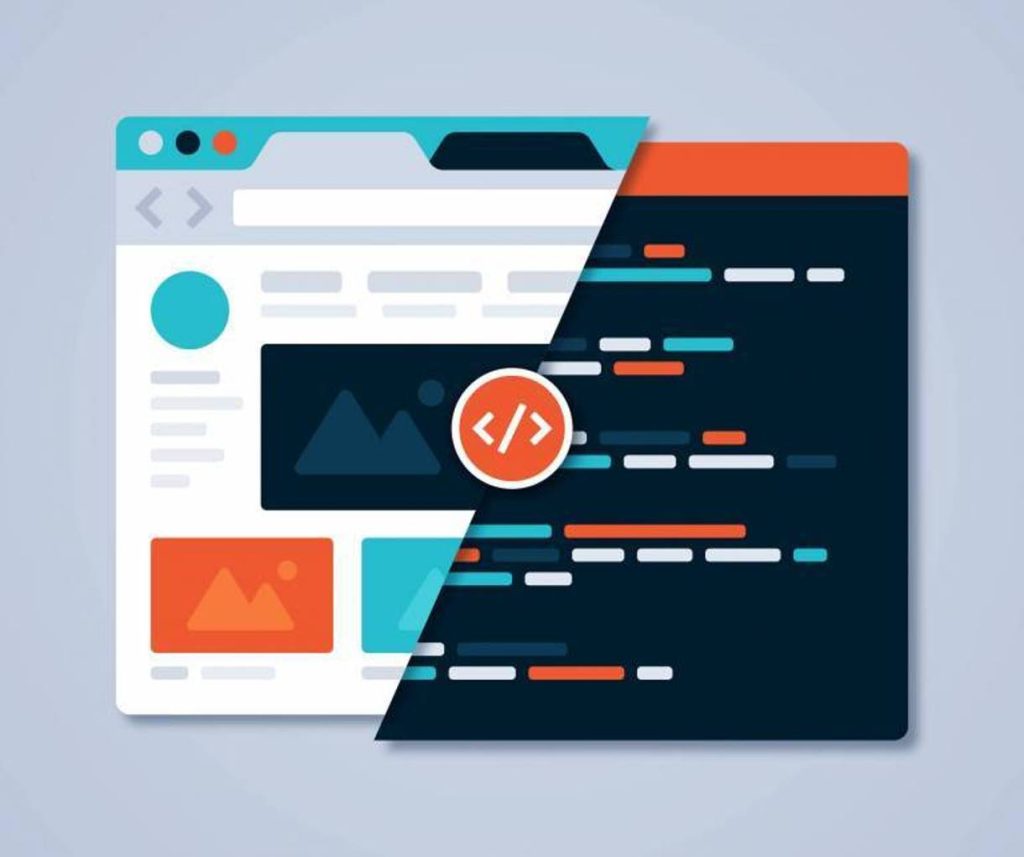
- JavaScriptファイルの最小化と結合:ページのロード時間を改善するために、JavaScriptファイルを結合して最小化することで、JavaScriptファイルの数を減らします。これは手動で行うこともできますし、以下のようなプラグインを使うこともできます。 WPロケット または 自動最適化.
- 非同期ローディングの活用:該当する場合は
非同期または持ち越す属性のスクリプトがページの主要なレンダリングを妨げないようにします。 - 子テーマの使用:常に
functions.phpを子テーマの中に追加することで、テーマが更新されたときにカスタマイズした内容が失われるのを防ぐことができます。 - 徹底的なテスト:JavaScript のエラーは、ユーザーエクスペリエンスの低下や、サイトの完全な破損につながる可能性があります。デプロイする前に、ブラウザの開発者ツールを使ってコードを検査し、動作を確認してください。
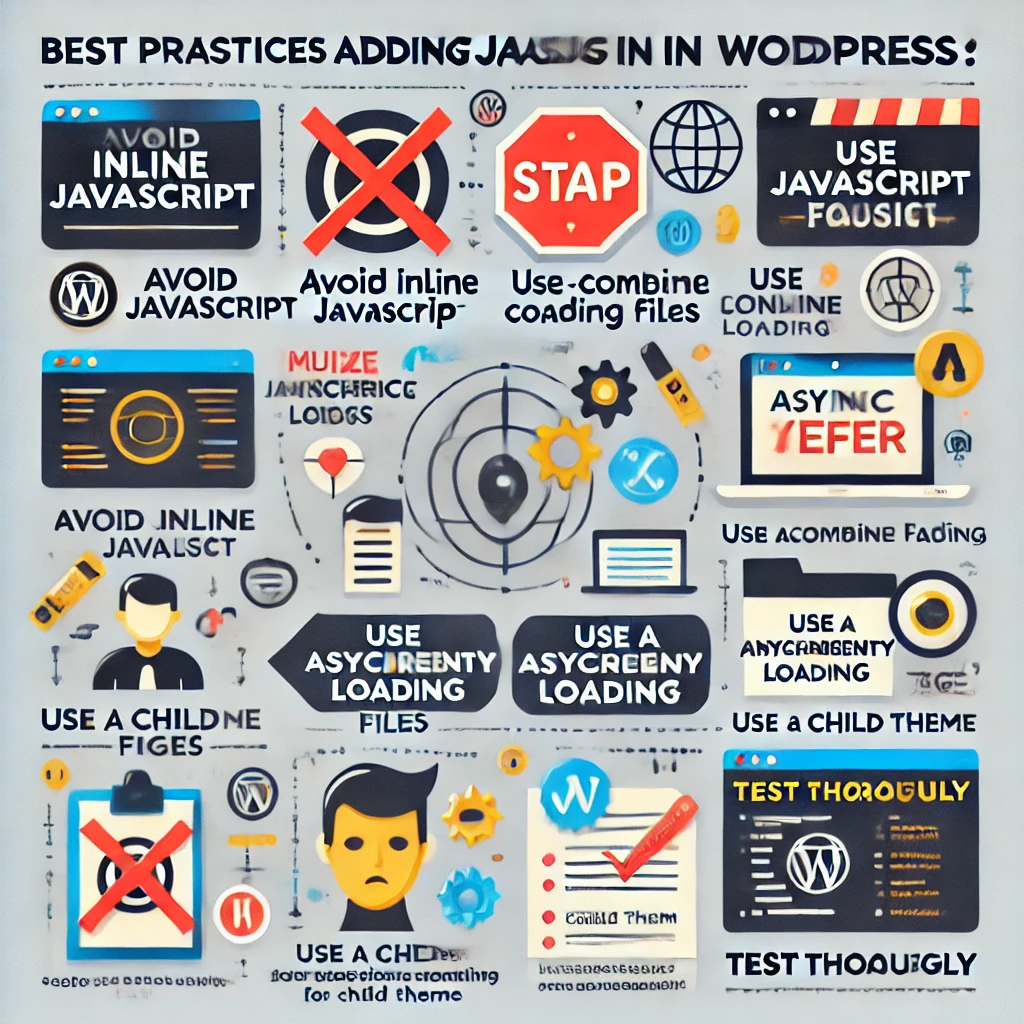
WordPressのJavaScript統合に関するその他の考慮事項
WordPressサイトへのJavaScriptの統合を成功させ、シームレスにするために、以下の点を考慮してください:
- デバッグとテスト:ブラウザの開発者ツールや次のようなツールを使って、JavaScript を徹底的にデバッグしてください。 JSHint または ESLint.これらのツールは、構文エラー、パフォーマンスの問題、互換性の問題を特定するのに役立ちます。

- 条件付きローディング:不要なページではJavaScriptを読み込まないようにします。これは
functions.phpファイルを使用して、サイトの特定のページまたはセクションに対してのみスクリプトをキューに入れることができます。
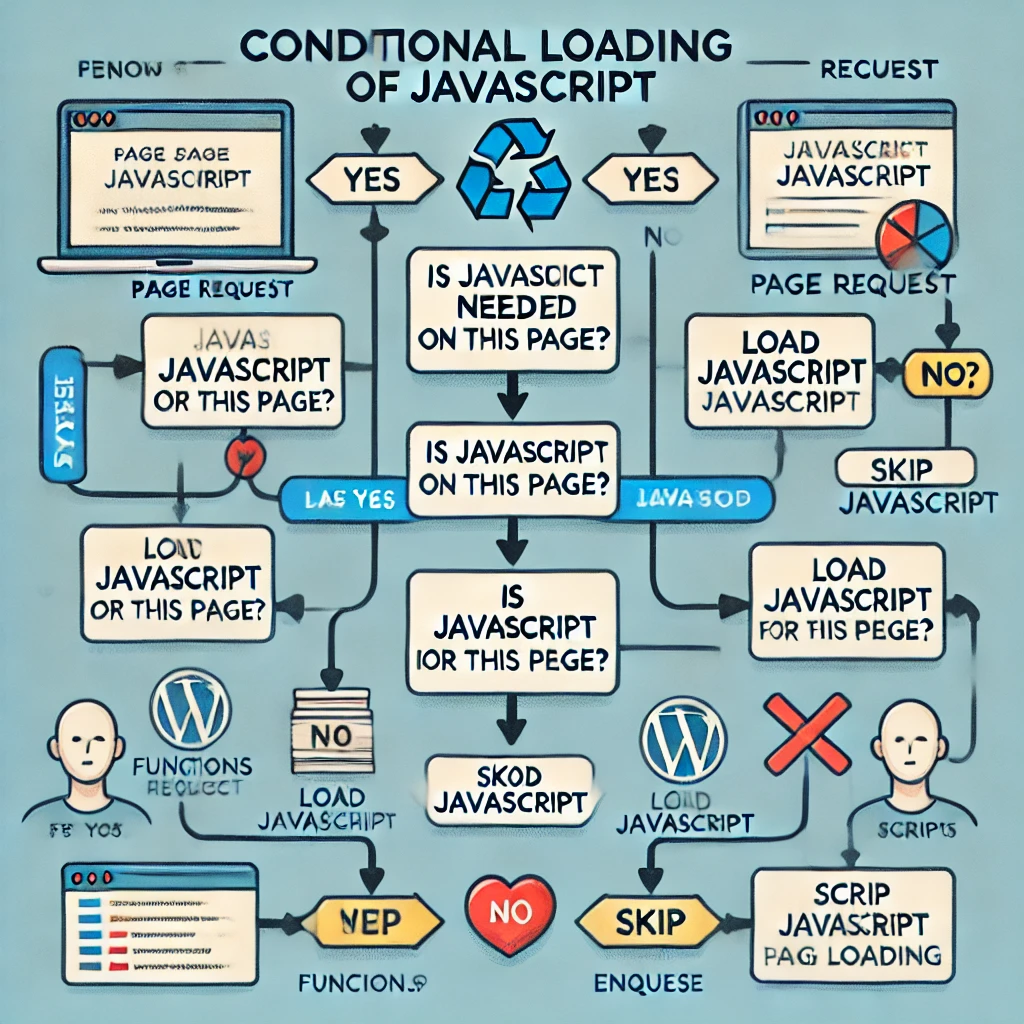
- 依存関係の管理:JavaScriptが外部ライブラリに依存している場合は、依存関係が定義された状態で正しくエンキューされていることを確認してください。これにより、スクリプトのロード順序が正しくないというエラーを避けることができます。WordPress の
wp_enqueue_script().

- コード品質とリンティング:JavaScriptのベストプラクティスを遵守し、リンティングツールを使用することで、高いコード品質を維持します。一貫したフォーマットとコードの匂いを避けることで、可読性と保守性を向上させます。
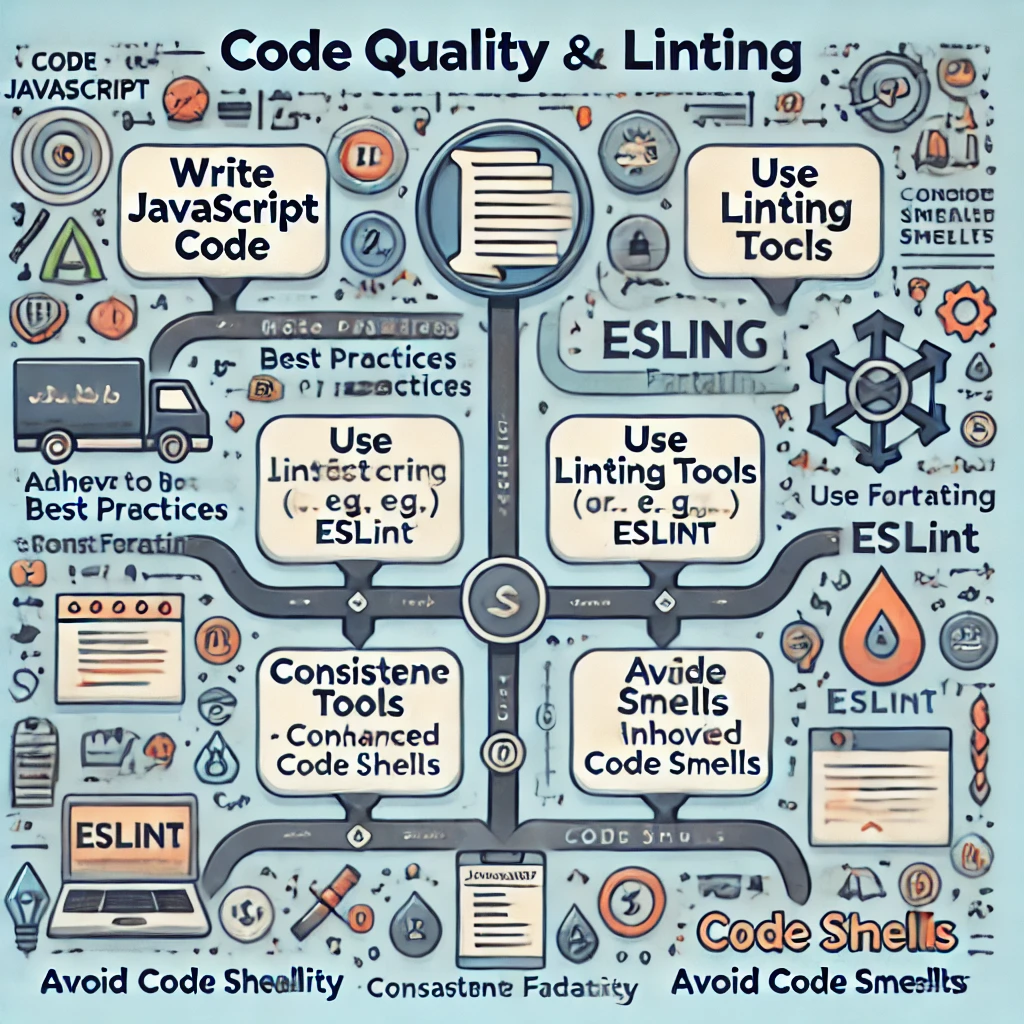
- 変更前のバックアップ:特にコアファイルを編集する場合は、重要な変更を行う前に必ずWordPressサイトのバックアップを作成してください。この予防策は、JavaScriptの統合中に何か問題が発生した場合に役立ちます。
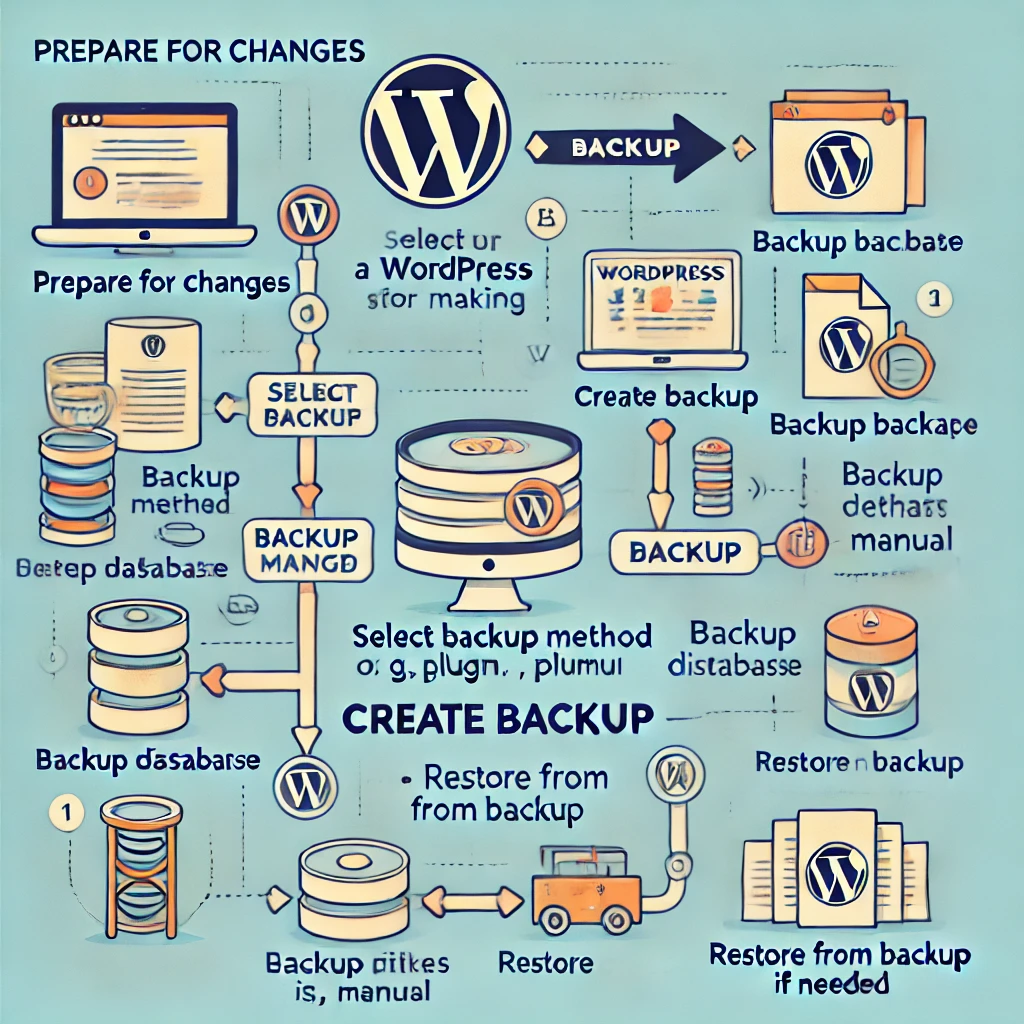
- パフォーマンス・モニタリング:次のようなツールを使用して、JavaScriptのパフォーマンスへの影響を監視します。 Googleページスピードインサイト または ジーティーメトリックス.パフォーマンスを監視することで、スクリプトに起因する速度低下を特定し、必要な最適化を行うことができます。
結論
追加 ジャバスクリプト を WordPress ページに追加することで、ウェブサイトの機能とユーザーエクスペリエンスを大幅に向上させることができますが、慎重に行う必要があります。JavaScriptをインラインで追加するのか、それとも functions.phpまたはプラグインを使用するかは、特定のニーズや技術的な快適さによって異なります。各アプローチにはそれぞれ利点と潜在的な欠点があり、サイトの保守性、パフォーマンス、スケーラビリティなどの側面を考慮して戦略的に決定する必要があります。
結局のところ、WordPress サイトに JavaScript を追加するプロセスをマスターするには、コードの実装方法だけでなく、効率的で安全な実装方法についても理解する必要があります。ベストプラクティスを念頭に置くことで、JavaScript を活用して WordPress ウェブサイトをよりダイナミックで魅力的なものにし、ユーザーに充実した体験を提供することができます。




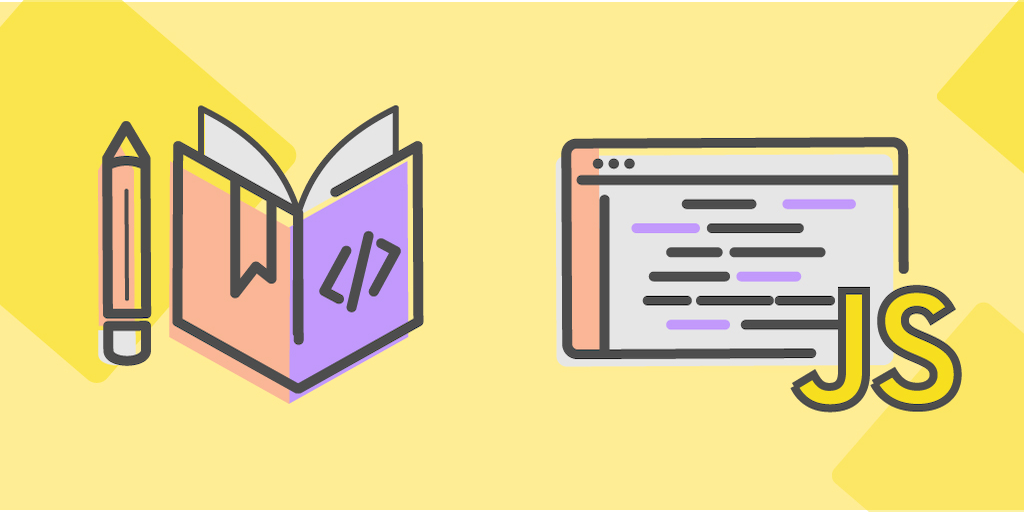


回答